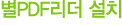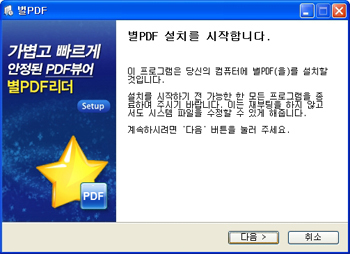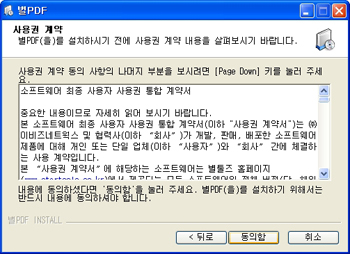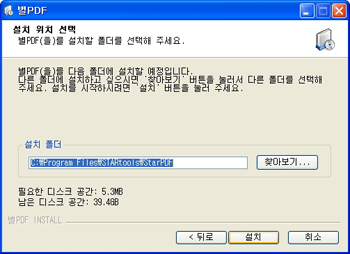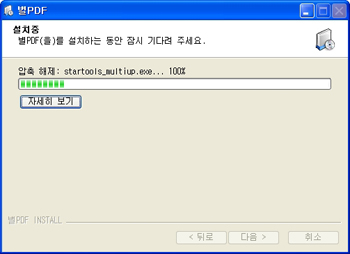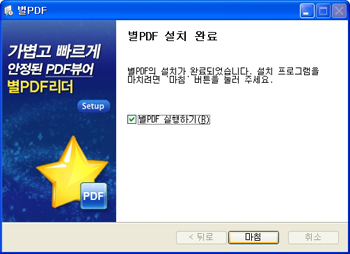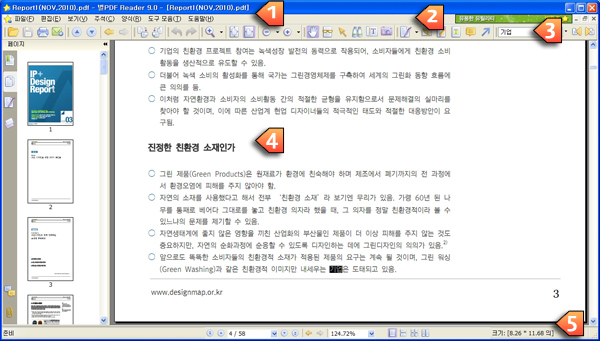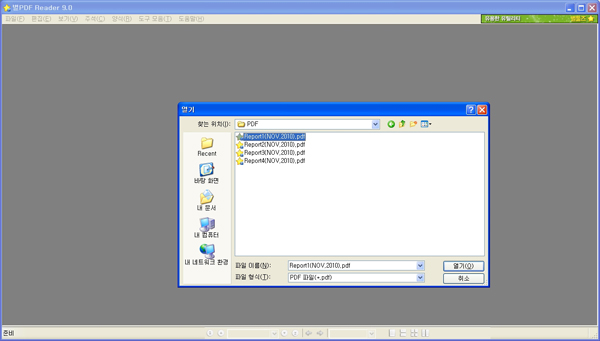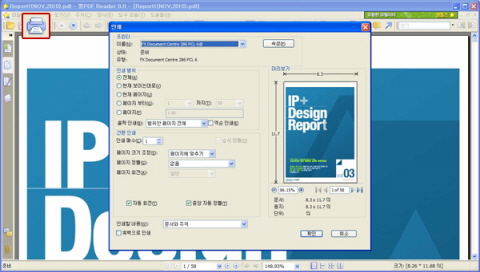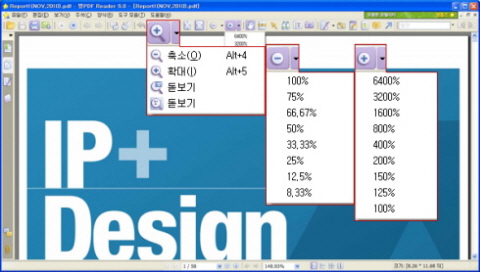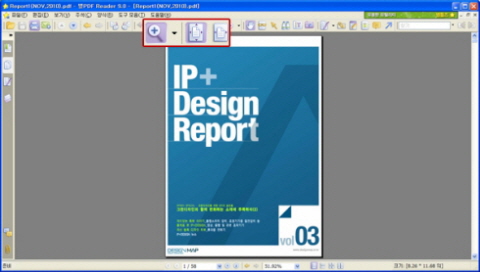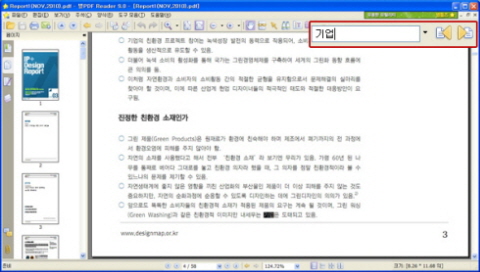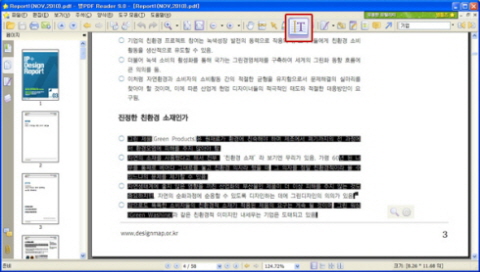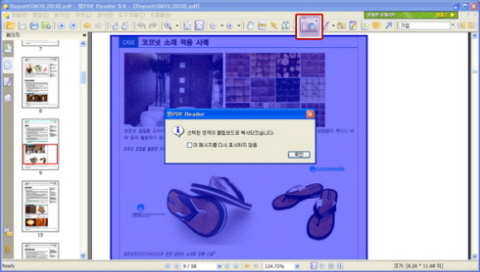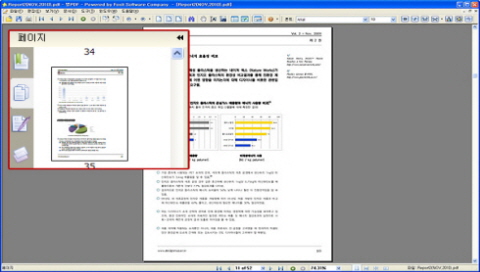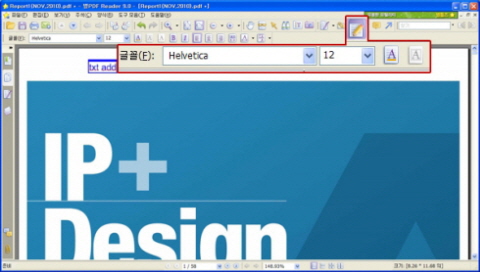① 다운로드 페이지에서 별PDF 리더 파일을
다운로드 받은 후 프로그램 설치를 실행합니다.
② 설치 창이 나타나면 다음 버튼을 클릭하여
단계를 진행 합니다.
③ 구성요소 설정과 약관을 읽은 후
"동의" 버튼을 클릭 합니다.
④ 설치가 진행 됩니다.
⑤ 별PDF리더 설치완료.
① 시작 → 프로그램 → 별툴즈 → 별PDF → 별PDF리더 제거
② 프로그램 제거를 시작합니다.
③ '제거'버튼을 누르면 제거가 시작됩니다.
④ 별PDF리더 제거 완료
1. 타이틀 바 영역:
별PDF리더로 보고 있는 현재 파일의 명과 버전이 보여집니다.
2. 메뉴 영역:
별PDF리더의 다양한 기능을 실행할 수 있는 영역입니다.
3. 툴바 영역:
별PDF리더의 주요기능을 한눈에 쉽게 선택할 수 있도록 기능이 이미지화 되어 나타나는 영역입니다.
4. 문서창:
별PDF리더로 불러온 문서 내용이 보여지는 영역입니다.
5. 상태표시줄:
현재 문서의 위치와 크기등의 정보를 알 수 있습니다.
1.파일열어 문서보기
2.버튼메뉴 보기
1. 파일 도구막대 2. 탐색 도구막대 3. 회전 보기 도구막대 4. 실행취소 및 재실행 5. 확대/축소 도구막대 6. 기본 도구막대
7. 찾기 도구막대 8. 즐겨사용하는 도구막대
◀ 인쇄 버튼메뉴
◀ 확대/축소 버튼메뉴
◀ 원본크기, 페이지맞춤, 쪽맞춤
◀ 찾기: 텍스트를 찾아 해당페이지로 이동합니다.
◀ 텍스트 선택: 텍스트 부분을
드래그하여 복사 할 수 있습니다.
◀ 스냅샷: 선택부분이미지를
드래그하여 복사 할 수 있습니다.
◀ 책갈피: 비활성화 시 왼쪽
페이지 목록이 보여지지 않습니다
◀ 텍스트 입력하기: 텍스트의 종류 및 크기, 기능 부분을 조절하여 텍스트를 추가할 수 있습니다
문서를 불러오는 방법은 두가지입니다. 파일 메뉴 > 열기 (Ctrl+O) or 버튼메뉴중 노란 폴클릭
1. 불러온 파일은 파일 메뉴 혹은 버튼메뉴로 확대/축소 , 책갈피/전체화면 모드로 보실 수 있습니다.